Takže jste to udělali - rozhodli jste se založit blog s WordPressem, nebo jste možná zjistili, že WordPress je ideální systém pro správu obsahu (CMS) pro váš web. Pokud jste se dostali skrz instalační proces, děláte se skvěle!
Koneckonců, WordPress ovládá kolem 35% webu jako převážně nejoblíbenější CMS, trpasličí konkurenti jako Drupal a Joomla.

Proces instalace WordPress má řadu různých příchutí. Mnoho poskytovatelů hostingu nabízí automatickou instalaci WordPress jako součást svých funkcí na panelu. To vám umožní vytvořit novou instalaci WordPress kliknutím na tlačítko.
Alternativně můžete instalaci WordPress ukončit ručně. To zahrnuje stažení archivu jeho zdrojového kódu a použití FTP klient k nahrání obsažených souborů na váš webový server.
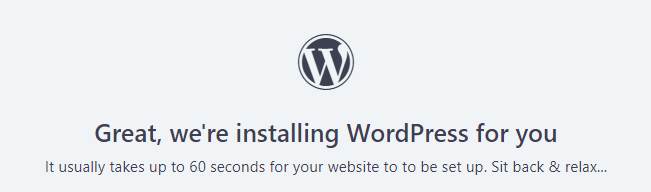
Ať už jste si vybrali jakýkoli způsob instalace vašeho WordPress, budete si muset nastavit výchozí uživatelské jméno a heslo správce. Poté, co tak učiníte, se můžete ocitnout v malém nálevu. Někteří poskytovatelé hostingu vás přesměrují přímo na vaše přihlašovací jméno pro správce systému WordPress, jiní však ne.
V obou případech musíte vědět, jak se v budoucnu dostat ke svému přihlašovacímu jménu správce. Pojďme si promluvit o tom, jak to udělat.
In_content_1 vše: [300x250] / dfp: [640x360]->Pokud jste již přihlášeni: Použijte panel administrace
Většinu času budete již přihlášeni k účtu administrátora WordPress po nastavíte svůj nový blog WordPress. To znamená, že nemusíte najít svou přihlašovací stránku pro administrátora WordPress, stačí najít způsob, jak získat přístup k administrátorské backendu jako celku. Oba jsou však ve WordPressu synonymem, protože obě jsou přístupná ze stejné stránky.
Nejjednodušší způsob, jak získat přístup k administrátorské stránce vašeho webu WordPress, je přejít na adresu URL vašeho webu pomocí prohlížeče. Pokud jste přihlášeni, uvidíte v horní části stránky šedou lištu - lištu administrátora.
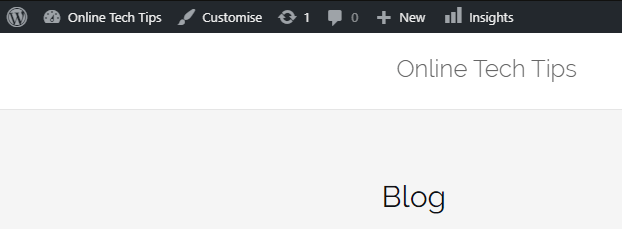
Abyste se dostali ke svému administrátorskému backendu, stačí v tomto pruhu klikněte na název svého webu, který se nachází přímo napravo od loga WordPress. V tomto příkladu to bude „Online Tech Tips“.
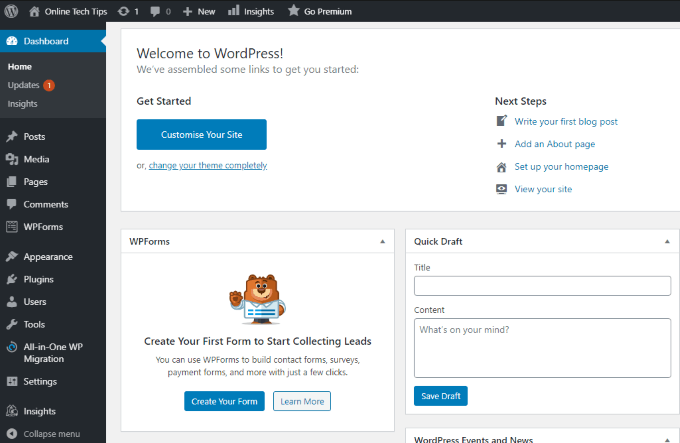
Vzhledem k tomu, že vidíte pouze panel administrátorů, pokud jste již přihlášeni, budete okamžitě přijati na administrátorský panel. Zde můžete na webu WordPress provádět všechny administrativní změny.
Pokud nejste přihlášeni: Podle URL
Pokud nejste přihlášeni, může být nalezení administrátorského backendu trochu složitější. Některá témata WordPress obsahují odkaz na přihlášení do zápatí, ale ne všechna z nich to zahrnují. K backendu administrátora však můžeme přistupovat trochu hackerským způsobem tak, že zkontrolujeme výchozí adresy URL.
Každá z těchto stránek provede trik. Pokud jste administrátor, bude jednoduchá přihlašovací stránka WordPress vědět, že vás přesměruje na administrátorský řídicí panel.
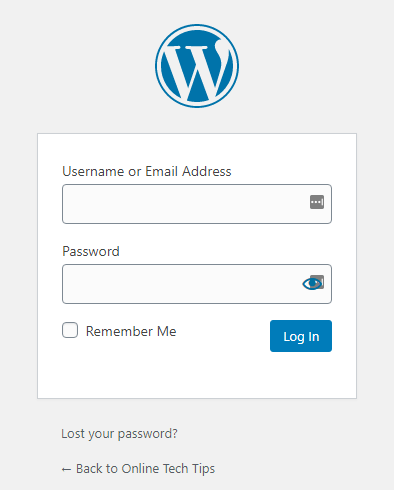
Znalost výchozí adresy URL WordPress pro vaše přihlašovací jméno pro správce WordPress je stejně špatná, jako dobrá . Znamená to, že uživatelé se zlými úmysly, kteří se mohou chtít zaseknout nebo přenést násilím do backendu WordPress, mají také navrch.
Zabezpečení přihlašovacích stránek
Používat výchozí přihlašovací adresy URL WordPress - nebo ještě horší je výchozí přihlašovací údaje pro WordPress uživatelského jména „admin“, je bezpečnostní riziko. Tímto krokem získáte přístup k hackerům, kteří se budou co nejlépe snažit sabotovat váš web WordPress.
Nelze však přejmenovat pouze adresář „wp-admin“ a „wp-login.php“. soubor. Tím by se instalace WordPress úplně rozbila.
V současné době je nejlepším způsobem, jak to stáhnout, pomocí pluginu WPS Skrýt přihlášení. Mějte na paměti, že se jedná o plugin třetích stran a WordPress není oficiálně udržován. Má však přes 500 000 aktivních instalací a instalace je velmi jednoduchá.
Můžete si stáhnout plugin jako archiv přímo z webu Doplňky WordPress, nebo přejděte na Přidat novouna hlavním panelu administrátora, který najdete v nabídce Plugin.
Pokud zvolíte druhou metodu, kterou doporučujeme, protože je mnohem jednodušší je třeba spustit vyhledávání podle názvu.

Jakmile ji najdete, klikněte na tlačítko Instalovat nyní. Po dokončení se toto tlačítko změní na Aktivovat, na které byste také měli kliknout. Tím se dostanete na stránku Pluginy, kde budete muset posouvat dolů a kliknout na odkaz Nastavenípod řádkem Skrýt přihlášení WPS.
Zde můžete změnit výchozí Přihlašovací adresa URL WordPress, která bude platit jak pro přihlašovací stránku, tak pro adresář admin. Skrýt přihlášení WPS vám dokonce umožní přesměrovat uživatele na vlastní stránku, pokud se pokusí o přístup k této adrese URL, což vám může v případě potřeby pomoci například zaznamenat jejich IP adresu.
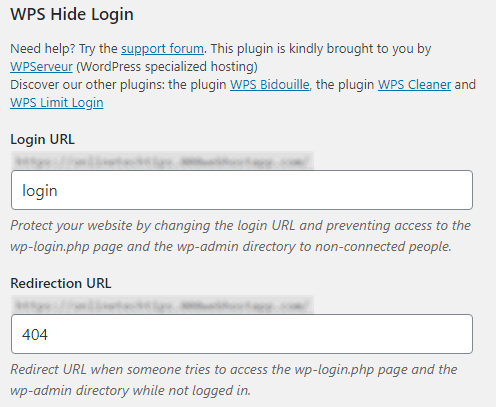
Navíc můžete dokonce Chcete se podívat do stránky WordPress chráněné heslem.
Nalezení vašeho přihlašovacího jména a dashboardu WordPress může být jako nový uživatel matoucí, ale jakmile jste na to přišli, je velmi snadné si ho zapamatovat.
Znáte nějaké alternativní způsoby, jak najít přihlašovací jméno administrátora WordPress? Vložte komentář níže a dejte nám vědět!